نحوه تغییر سطح دسترسی فایل ها در سی پنل cpanel
نحوه تغییر سطح دسترسی فایل ها و پوشه ها در سی پنل
داخل ویدئو آموزشی قبلی با نحوه ایجاد فایل و فولدر جدید در سی پنل آشنا شدید و توسط اون آموزش قادر شدین دایرکتوری های جدیدی رو داخل هاست سی پنل سایتتون ایجاد کنین و داخل اون دایرکتوری ها وب سایت های مجزایی رو نسبت به سایت اصلیتون راه اندازی کنید، تو این آموزش تصمیم داریم نحوه تغییر سطح دسترسی فایل ها و فولدر ها رو داخل سی پنل به شما آموزش بدیم. تا پس از اون قادر باشین بهترین سطح دسترسی رو برای انواع فایل هاتون داخل هاست تنظیم کنید تا هیچوقت سایت شما دچار مشکلات امنیتی نشه و هکر ها نتونن به محتویات مهم داخل فایل های هاست شما دسترسی داشته باشن.
سطح دسترسی یا permissions چیست ؟
خیلی خب در ابتدا باید بدونیم سطح دسترسی یا همون permission داخل هاست به چه معناست و چه کاربردی داره ؟ پرمیشین یا سطح دسترسی در واقع به معنای میزان دسترسی کاربران و بازدیدکنندگان به فایل ها و فولدر های داخل هاست هستش، که برای هر فایل یا فولدری از هاست میشه یه سطح دسترسی خاصی رو متناسب با کاربرد اون فایل تعیین کرد، در واقع تعیین سطح دسترسی های مناسب برای فایل های داخل هاست لینوکس یکی از اصول اولیه تامین امنیت وب سایت و فایل ها و دایرکتوری های داخل هاست محسوب میشه، در واقع سطح دسترسی های محتویات داخل هاست، متناسب با دسترسی جهت انجام 3 نوع عملیات مختلف تنظیم میشن:
- Read که به معنای دسترسی جهت خواندن و مشاهده محتویات اون فایل یا فولدر هستش.
- Write که به معنای دسترسی نوشتن و انجام تغییرات داخل محتویات فایل ها یا فولدر ها هستش.
- Execute که به معنای دسترسی لازم جهت اجرا و دریافت نتیجه از فایل یا فولدر مورد نظر محسوب میشه.
خیلی خب حالا میخوایم با انواع سطح دسترسی ها و نحوه نشونه گذاری اونا آشنا بشیم. اگه بیایم سطح دسترسی read رو با حرف اختصاصی r نشونه گذاری کنیم و سطح دسترسی write رو هم با حرف w نشونه گذاری کنیم و در نهایت سطح دسترسی execute رو هم با حرف اختصاصی x بشناسیمش، پس میتونیم تو تنظیم سطح دسترسی فایل ها، از حروف اختصاری rwx استفاده کنیم و rwx به ترتیب از سمته چپ به راست به معنای دسترسی، خواندن، نوشتن و اجرای فایل ها محسوب میشه و اینجوری میشه برای نشونه گذاری سطح دسترسی فایل ها از حروف اختصاری استفاده کرد.
حالا اگه بخواییم برای تعیین سطح دسترسی فایل ها ارقام و اعداد مشخصی تعیین کنیم، تا هر سطح دسترسی رو با عددی مشخصی بشناسیمش، برای سطح دسترس read یا r عدد 4 رو تعیین می کنیم و برای سطح دسترسی write یا همون w عدد 2 رو تعیین می کنیم و برای سطح دسترسی Execute یا همون x هم عدد 1 رو تعیین می کنیم.
حالا اگه بخوایم یه مثال عددی از سطح دسترسی های رایج بزنیم مثلا میگیم سطح دسترسی 755 و اگه بخوایم یه مثال حروفی از سطح دسترسی های رایج بزنیم مثلا میگیم سطح دسترسی rwx-xr-x ،خیلی خب حالا اگه دقت کنین هر دو سطح دسترسی حروفی و عددی که براتون مثال زدیم از سه قسمت تشکیل شدن، یه جورایی هم میشه گفت که همشون مضرب 3 هستند، اصلا نگران نباشید چون ما الان روش شکل گیری سطح دسترسی ها رو به صورت کامل براتون توضیح میدیم تا خیلی راحت بتونین با انواع سطح دسترسی ها و نحوه شکگل گیری اونا آشنا بشین. همونطوری که مثال زدیم تمام سطح دسترسی های حروفی و عددی از سه قسمت تشکیل شدن و مضربی از سه هستند و سه قسمتی بودن اون ها به این خاطره که داخل لینوکس معمولا سه نوع کاربر وجود داره که میتونه به فایل ها و فولدر های داخل هاست دسترسی داشته باشه، که ما اونا رو به شما معرفی می کنیم:
- کاربر User یا owner که همون کاربر اصلی و مدیر هاست محسوب میشه.
- کاربر Group که به معنای گروه های کاربری تعیین شده سیستمی، برای انجام عملیات های خودکار بین فایل های هاست توسط خود سیستم هستش.
- کاربر World یا other که به معنای بازدیدکنندگان از سایت و عموم مردمی هستش که وارد سایت ما میشن.
نحوه محاسبه سطح دسترسی فایل ها و فولدر ها
حالا اگه یه جدول مطابق زیر بسازیم و بخوایم سطح دسترسی فایل مورد نظرمون رو به صورت عددی یا حروفی تعیین کنیم، این جدول سه تا ستون جهت دسترسی توسط گروه های مختلف مردم داره که از سمته چپ به راست، ستون اول رو user نام گذاری می کنیم و ستون دوم رو group و ستون سوم رو هم world نام گذاری می کنیم، و حالا اگه این جدول سه تا ردیف هم جهت تعیین میزان دسترسی توسط افراد مختلف داشته باشه از بالا به پایین میشه read و write و excute و در نتیجه جدول ما به این صورت میشه.
| world | group | User | |
| * | * | * | read |
| – | – | * | write |
| * | * | * | excute |
| rx | rx | rwx | |
| 5=4+1 | 5=4+1 | 7=1+2+4 |
خیلی خب حالا ما میخوایم توسط این جدول سطح دسترسی یه فولدری رو متناسب با نیاز های اون فولدر محاسبه کنیم، پس در ابتدا ردیف اول رو از چپ به راست تکمیل می کنیم.
- میخوایم در ابتدا سطح دسترسی read یا مشاهده و خواندن این فولدر رو توسط گروه های مختلف تعیین کنیم: ما میخوایم این فولدر توسط user اصلی هاست قابل دیدن باشه پس اینجا رو یه * میزاریم، میخوایم این فایل توسط گروه های مختلف اسکریپت های داخل هاست هم قابل مشاهده باشه پس یه ستاره هم اینجا میزنیم، میخوایم مردم و بازدیدکننده ها هم قادر به مشاهده محتویات این فلودر باشن پس یه * هم اینجا میزنیم.
- حالا میخوایم سطح دسترسی نوشتن یا write رو داخل این فولدر برای گروه های کاربری مختلف تعیین کنیم: ما میخوایم user اصلی هاست امکان نوشتن و تنظیم این فولدر رو داشته باشه پس اینجا یه ستاره میزنیم، ما نمیخوایم گروه های مختلف برنامه های داخل هاست اجازه ویرایش و نوشتن توی این فولدر رو داشته باشن پس تو این قسمت یه علامت منفی میزاریم، و ما نمیخوایم مردم و بازدیدکنندگان از سایت هم امکان ویرایش و نوشتن داخل این فولدر رو داشته باشند پس اینجا هم یه منفی میزاریم.
- حالا میخوایم سطح دسترسی اجرا و مشاهده نتیجه یا همون excute این فولدر رو برای گروه های کاربری مختلف تعیین کنیم: ما میخوایم user اصلی هاست امکان اجرای این فولدر رو داشته باشه پس اینجا یه ستاره میزنیم، ما میخوایم گروه های مختلف یا group برنامه های داخل هاست امکان اجرای این فولدر رو داشته باشند پس داخل اینجا هم یه ستاره میزاریم، همچنین میخوایم مردم و بازدیدکنندگان یا همون world هم اجازه ی اجرای این فولدر، و مشاهده نتیجه اجرای این فولدر رو داشته باشن پس داخل اینجا هم یه ستاره میزاریم.
نحوه محاسبه سطح دسترسی فایل ها به صورت حروفی و عددی در لینوکس
حالا به قسمت اصلی آموزش رسیدیم و نوبت اون رسیده که سطح دسترسی فولدر مورد نظرمون رو که تصمیم گرفتیم چه نوع دسترسی هایی و به چه میزانی داشته باشه رو به صورت عددی و حروفی تعیین کنیم تا قادر باشیم سطح دسترسی نهایی فولدر مورد نظرمون رو محاسبه کنیم، بنابراین به صورت ستونی سطح دسترسی فولدر مورد نظرمون رو مرحله به مرحله با توجه به حروف اختصاری که در مراحل قبل گفته شد، یعنی read رو با r تعیین می کنیم و write رو با w تعیین می کنیم و execute رو با x تعیین می کنیم، پس در این صورت:
- سطح دسترسی ستون اول با توجه به این که امکان read و write و excute داره رو اگه بخوایم به صورت حروفی تعیین کنیم میشه rwx
- سطح دسترسی ستون دوم رو با توجه به این که فقط امکان read و excute داره رو اگه بخوایم به صورت حروفی تعیین کنیم میشه rx
- و سطح درسترسی ستون سوم رو هم با توجه به این که فقط امکان read و excute داره رو اگه بخوایم به صورت حروفی تعیین کنیم میشه rx
پس در نتیجه سطح دسترسی حروفی این فایل از سه قسمت تشکیل میشه و از چپ به راست به این صورت نوشته میشه: rwx-rx-rx، اما چون معمولا تعیین سطح دسترسی حروفی، داخل هاست زیاد کاربردی نداره و معمولا داخل دستورات لینوکس ازش استفاده میشه، پس بنابراین بهتره سطح دسترسی عددی فولدر مورد نظرمون رو تعیین کنیم تا بتونیم به راحتی اون رو داخل هاست بر روی فولدر مورد نظر ست کنیم، پس حالا تصمیم داریم سطح دسترسی فولدرمون رو به صورت عددی تعیین کنیم، ما این کار رو باید با توجه اعداد تعیین شده ای که داخل مرحله قبلی برای انواع دسترسی ها تعیین کردیم انجامش بدیم، یعنی سطح دسترسی r یا همون read رو عدد 4 محاسبه می کنیم، سطح دسترسی w یا همون write رو عدد 2 محاسبه می کنیم و سطح دسترسی x یا همون excute رو عدد یک محاسبه می کنیم، پس در این صورت سطح دسترسی فولدر مورد نظرمون رو به صورت عددی برای هر ستون به صورت جداگونه محاسبه می کنیم:
- سطح دسترسی ستون اول رو با توجه به این که از چپ به راست امکان excute،write،read داره رو اگه بخوایم به صورت عددی محاسبه کنیم میشه 1+2+4 که جمعشون میشه عدد 7، پس عدد به دست اومده برای ستون اول میشه 7.
- سطح دسترسی ستون دوم رو با توجه به این که از چپ به راست امکان excute،read داره رو اگه بخوایم به صورت عددی محاسبه کنیم میشه 4+1 که جمعشون میشه عدد 5، پس عدد به دست اومده برای ستون دوم میشه 5.
- سطح دسترسی ستون سوم رو با توجه به این که از چب به راست امکان excute،read داره رو اگه بخوایم به صورت عددی محاسبه کنیم میشه 1+4 که جمعشون میشه عدد 5، پس عدد به دست اومده برای ستون سوم هم همیشه 5.
بنابراین سطح دسترسی این فولدر رو اگه بخوایم به صورت عددی محاسبه کنیم و اعداد به دست اومده رو از چپ به راست کنار هم بچنیم، سطح دسترسی عددی این فولدر میشه هفت،پنج،پنج، دقت کنید که خیلی ها این سطح دسترسی رو میخونن 755 و این کامل اشتباهه، چیزی به نام سطح دسترسی 755 وجود نداره، ما باید بگیم سطح دسترسی یا permission این فایل یا فولدر هفت،پنج،پنج هستش.
معرفی انواع سطح دسترسی های مطمئن و امن برای فایل ها و فولدر ها
خیلی خب ما سعی کردیم به شما خیلی کامل یاد بدیم که سطح دسترسی ها رو چطوری میشه محسابه کرد و عدد permission تعیین شده چه معنایی داره، اما اگه هنوز هم درمورد سطح دسترسی و محاسبات اون مشکل دارین هیچ ایرادی نداره، ما الان تصمیم داریم سه نوع سطح دسترسی متداول و مطمئن رو به شما معرفی کنیم تا شما فقط از این سطح دسترسی ها برای افزایش امنیت فایل ها و فولدر های هاست سایتتون استفاده کنید:
- سطح دسترسی 755: که از این سطح دسترسی میتونین برای فولدر های داخل هاستتون استفاده کنید تا فایل ها و محتویات وب سایت شما داخل دایرکتوری ها و مسیر های مختلف سایتتون برای عموم قابل استفاده باشه.
- سطح دسترسی 644: که میتونین این سطح دسترسی رو بر روی فایل های اجرایی سایتتون مانند php داخل هاست قرار بدین تا کاربران بتونن به راحتی از صفحات سایت شما استفاده کنند اما در عین حال قادر به تغییر فایل های هاست شما نباشند.
- سطح دسترسی 400: که میتونین از اون برای فایل های بسیار مهم و حیاتی هاستتون استفاده کنید تا فقط مدیر هاست قادر به دیدن و ویرایش اون ها باشه، از سطح دسترسی 400 معمولا برای افزایش امنیت فایل های مهم هاست که داخل اون اطلاعات ورود به ادمین یا دیتابیس سایت قرار گرفته استفاده میشه، مثلا ما این سطح دسترسی رو معمولا بر روی فایل wp-config.php وردپرس و php جوملا قرار میدیم، چون داخل این فایل ها اطلاعات بسیار مهمی وجود داره که اگه به هر نحوی کسی موفق بشه اونا رو بخونه میتونه به راحتی به سایت ما نفوذ کنه.
نکته بسیار مهمی که همیشه باید اون رو رعایت کنین اینه که به هیچ عنوان سطح دسترسی 777 رو بر روی هیچکدوم از فایل ها یا فولدر های داخل هاستتون قرار ندین، چون اگه یه فایلی سطح دسترسی 777 داشته باشه، به این معناست که تمام مردم قادر به نوشتن و اعمال تغییرات در اون فایل هستند.
راهنمای تغییر سطح دسترسی فایل ها و فولدر های داخل سی پنل
خیلی خب حالا میخوایم بهتون بگیم که چطوری میتونین سطح دسترسی فایل هاتون رو داخل هاست cpanel ویرایش و تنظیم کنید، برای انجام این کار ابتدا توسط آموزش نحوه ورود به سی پنل وارد هاست سایتتون بشین و از قسمت files بر روی file manager کلیک کنید،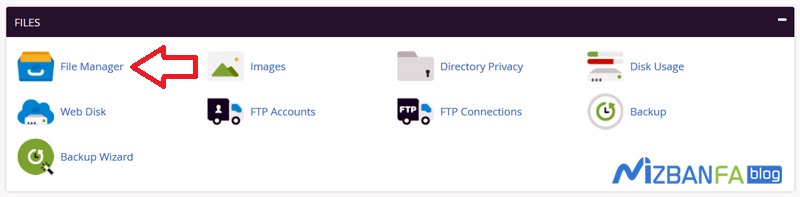 شما الان وارد قسمت home فایل منیجر هاستتون شدید، اینجا محل قرار گیری فایل های ساختاری و ریشه ای هاست شما هستش و اگه سطح دسترسی هر کدوم از فایل ها و دایرکتوری های داخل این مسیر رو تغییر بدین کل سایت شما با اختلال مواجه میشه، بنابراین تمام کاری که شما باید برای تغییر سطح دسترسی فایل هاتون انجام بدین اینه که اول وارد public_html بشین، و داخل اونجا تمام سطح دسترسی های دلخواهتون رو تنظیم کنید، برای انجام این کار از این قسمت بر روی آیکون public_html کلیک کنید.
شما الان وارد قسمت home فایل منیجر هاستتون شدید، اینجا محل قرار گیری فایل های ساختاری و ریشه ای هاست شما هستش و اگه سطح دسترسی هر کدوم از فایل ها و دایرکتوری های داخل این مسیر رو تغییر بدین کل سایت شما با اختلال مواجه میشه، بنابراین تمام کاری که شما باید برای تغییر سطح دسترسی فایل هاتون انجام بدین اینه که اول وارد public_html بشین، و داخل اونجا تمام سطح دسترسی های دلخواهتون رو تنظیم کنید، برای انجام این کار از این قسمت بر روی آیکون public_html کلیک کنید.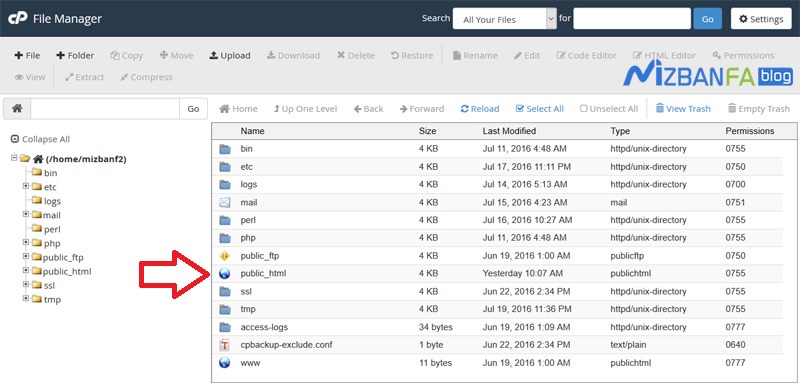 خیلی خب همونطوری که میبینین اینجا کلی دایرکتوری و فایل وجود داره، این ها فایل های وب سایت وردپرسی ما هستند، همونطوری که میبنین داخل اینجا نوشته شده permissions و در پایین این قسمت سطح دسترسی تمام فایل ها و دایرکتوری ها در مقابل اون ها درج شده،
خیلی خب همونطوری که میبینین اینجا کلی دایرکتوری و فایل وجود داره، این ها فایل های وب سایت وردپرسی ما هستند، همونطوری که میبنین داخل اینجا نوشته شده permissions و در پایین این قسمت سطح دسترسی تمام فایل ها و دایرکتوری ها در مقابل اون ها درج شده،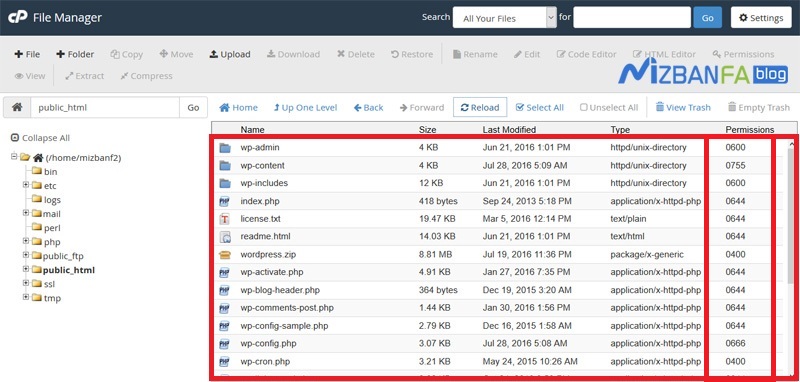 مثلا همونطوری که میبینین سطح دسترسی پوشه wp-admin عدد 600 تعیین شده و همونطوری که قبلا هم بهتون گفتیم سطح دسترسی مناسب برای دایرکتوری ها و پوشه ها 755 هستش، بنابراین بر روی این پوشه یک بار کلیک می کنیم تا انتخاب بشه و حالا برای تغییر سطح دسترسی اون دوتا راه وجود داره:
مثلا همونطوری که میبینین سطح دسترسی پوشه wp-admin عدد 600 تعیین شده و همونطوری که قبلا هم بهتون گفتیم سطح دسترسی مناسب برای دایرکتوری ها و پوشه ها 755 هستش، بنابراین بر روی این پوشه یک بار کلیک می کنیم تا انتخاب بشه و حالا برای تغییر سطح دسترسی اون دوتا راه وجود داره:
- راه اول اینه که از اون بالا سمته چپ بر روی آیکون permissions که یه علامت کلید هم داره کلیک کنیم.
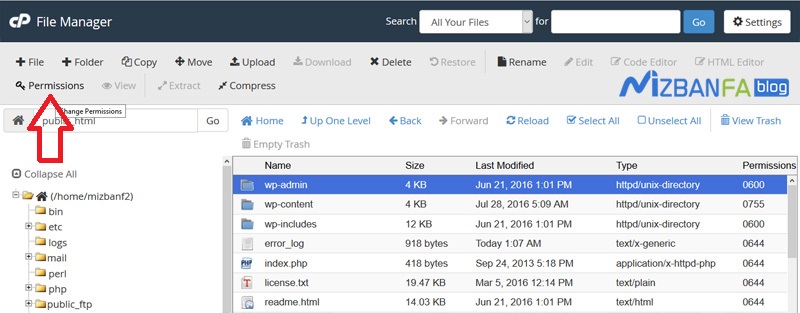
- راه دوم هم اینه که بر روی فولدر مورد نظرمون کلیک راست کنیم و بر روی گزینه change permissions کلیک کنیم تا پنجره change permissions برای ما باز بشه.
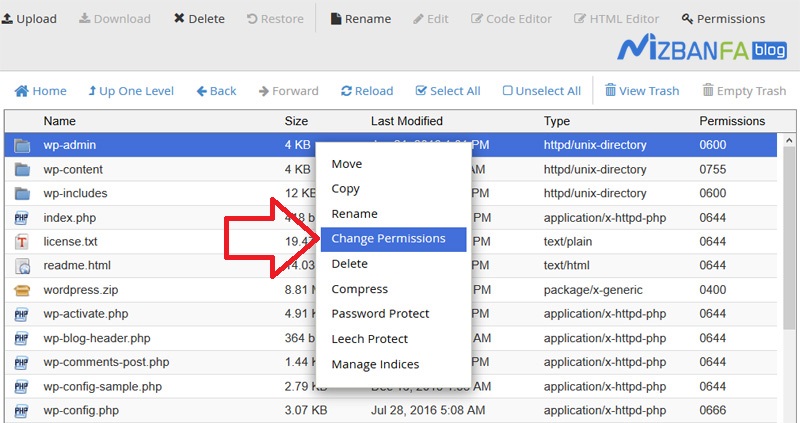
خیلی خب حالا تو اینجا از قسمت files نام و مسیر فایلی که تصمیم داریم سطح دسترسی اون رو تغییر بدیم نوشته شده، همونطوری که میبنین همه چیز اینجا دقیقا مانند اون جدولی هستش که تو مراحل قبل براتون توضیحش دادیم، حالا چون ما میخوایم سطح دسترسی این فولدر 755 بشه پس بنابراین عدد ستون اول باید بشه 7 در صورتی که الان 6 هستش، همونطوری که میدونین عدد سطح دسترسی read عدد 4 هستش و عدد سطح دسترسی write هم عدد 2 هستش و عدد سطح دسترسی execute هم عدد 1 هستش، خیلی خب اینجا نتیجه نهایی ما شده عدد 6، پس یه یک کم داریم تا بشه هفت، و چون عدد سطح دسترسی excute هم یک هستش پس گزینه مقابل excute رو تیک میزنیم و همونجوری که میبینین نتیجه 1+2+4 شد 7.
خیلی خب چون قراره ما سطح دسترسی 755 رو برای این فولدر ایجاد کنیم حالا تو ستون دوم هم باید یه عدد 5 بسازیم، خیلی خب به نظر شما نتیجه جمع چه اعدادی از سطح دسترسی های 4 و 2 و 1 میشه 5 ؟ بله درست حدس زدین نتیجه جمع 4 و 1 میشه 5 و چون عدد 4 مربوط به سطح دسترسی read هستش پس این قسمت رو تیک دار می کنیم و چون 1 هم نتیجه سطح دسترسی excute هستش پس این قسمت رو تیک دار میکنیم و همونطوری که میبینین نتیجه نهایی میشه 1+4 که میشه 5.
خیلی خب تا ایجا سطح دسترسی ما شده 750 ولی چون ما تصمیم داریم سطح دسترسی 755 رو ایجاد کنیم پس ستون سوم هم باید ویرایش بشه و همونطوری که تو ستون قبلی توضیح دادیم، نتیجه جمع نهایی سطح دسترسی read و excute میشه پنج، پس اول read و بعد excute رو تیک دار می کنیم و همونطور که میبنین نتیجه نهایی میشه 5 و در کل اگه سطح دسترسی این فولدر رو از سمت چپ به راست نگاه کنیم الان سطح دسترسی ما 755 هستش و حالا بر روی دکمه change permissions کلیک می کنیم تا سطح دسترسی تعیین شده بر روی فولدر wp-admin هاست ما ست بشه.
مثالی کاربردی از یک سطح دسترسی محدود
خیلی خب حالا نوبت اون شده که یه مثال جالب هم از سطح دسترسی ها و نحوه عملکرد اونا بزنیم، همونطوری که میبنین الان ما اینجا یه فایل داریم تحت عنوان wordpress که فرمتش هم zip هستش، حالا اگه سطح دسترسی این فایل رو از مقابلش نگاه کنین نوشته شده 400.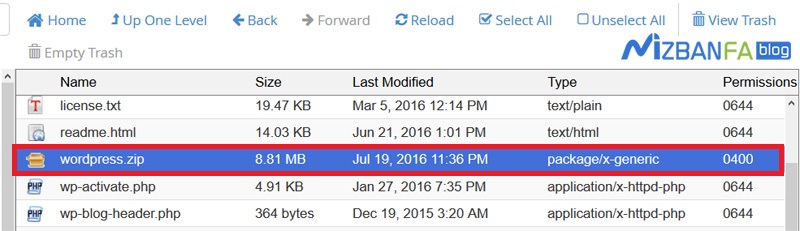
و میدونین که سطح دسترسی 400 یعنی هیچکس بیرون از هاست نمیتونه به اون دسترسی داشته باشه، برای همین ما میخوایم ببینیم آیا واقعا داخل سایت میشه به این فایل دسترسی داشت یا نه، همونطوری که میبنین داخل مرورگر آدرس دامنه سایتمون که Mizbanfatv.ir هستش رو تایپ می کنیم و آخرش یه / میزنیم و مینویسیم wordpress.zip و اینتر میزنیم ببینیم میتونیم فایل رو دانلودش کنیم یا نه ؟ همونطوری که میبنین خطای 403 یا همون forbidden برای ما میاد.
خطای 403 یا forbidden به دلیل محدود بودن سطح دسترسی فایل های هاست
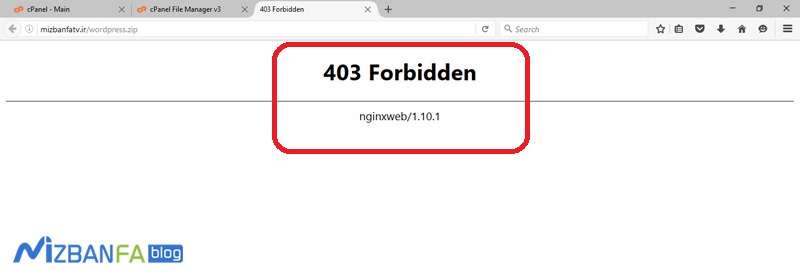 که به این معناست که دسترسی به این فایل ممنوعه، جالبه نه ؟
که به این معناست که دسترسی به این فایل ممنوعه، جالبه نه ؟
حالا میخوایم بریم سطح دسترسی این فایل رو تغییر بدیم تا ببینیم برای دانلود آزاد میشه یا نه، برای انجام این کار دوباره میریم به قسمت public_html هاست سایتمون و بر روی این فایل کلیک راست میکنیم و change permissions رو میزنیم. و از این پنجره مطابق تصویر دسترسی 644 که به معنای دسترسی آزاد به فایل ها هستش رو به ترتیب از چپ به راست ایجاد می کنیم و بر روی دکمه change permissions کلیک می کنیم. و مجددا همون آدرس mizbanfatv.ir/wordpress.zip رو وارد می کنیم و اینتر میزنیم و همونطور که میبینین حالا که سطح دسترسی فایل آزاد شده، فایل برای دانلود حاضر هستش و حجم فایل هم از این قسمت مشخصه، حالا با این سطح دسترسی هم ما و هم سایر بازدیدکنندگان از سایت قادر هستند این فایل رو دانلود کنند.
و مجددا همون آدرس mizbanfatv.ir/wordpress.zip رو وارد می کنیم و اینتر میزنیم و همونطور که میبینین حالا که سطح دسترسی فایل آزاد شده، فایل برای دانلود حاضر هستش و حجم فایل هم از این قسمت مشخصه، حالا با این سطح دسترسی هم ما و هم سایر بازدیدکنندگان از سایت قادر هستند این فایل رو دانلود کنند.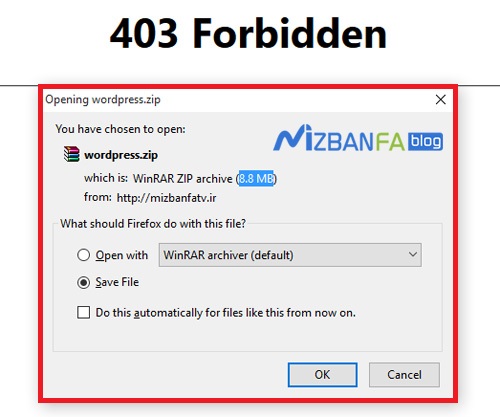
در آموزش بعدی با نحوه ساخت لینک دانلود برای فایل ها در سی پنل آشنا میشید و پس از اون قادر هستین یک سری دایرکتوری داخل هاستتون ایجاد کنین و فایل هاتون رو دخل اون ها قرار بدین و بعدش برای اون فایل ها لینک دانلود بسازین تا کاربران شما بتونن به راحتی اون فایل ها رو داخل کامپیوترشون دانلود کنند، پس با ما همراه باشید و برای مشاهده آموزش های بیشتر درمورد سی پنل که یکی از محبوب ترین کنترل پنل های مدیریت هاست محسوب میشه لطفا به وب سایت www.mizbanfa.net مراجعه کنید و یا این که ما رو داخل تویتر دنبال کنید و از تمام آموزش های ما به صورت رایگان استفاده کنید.
منبع : CPanel.com



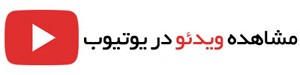
سلام خداقوت علی آقا
ویدیو این پست موجود نیست
ممنون
سلام
متشکرم.
بله در حال تدوین هستیم و تا لحظات دیگه بر روی سایت قرار میگیره.
موفق باشید.
سلام خدا قوت
من یه فایل دارم که دسترسی اون به 000 تغییر کرده
حالا میخوام تغییرش بدم ارور میده
چجوری باید تغییر داد؟
سلام این اموزش خیلی عالی بود ممنون
سوالی داشتم پوشه www که درواقع در پوشه public میشه دسترسی 777 داره، مشکلی نداره؟
ممکنه راهنمایی کنید که پوشه و فایل های زیر در وردپرس بهترین دسترسی که باید داشته باشن تا امنیت سایت به خوبی برقرار بشه چه سطح دسترسی هست؟
wp-admin
wp-content
wp-includes
.htaccess
wp-config.php
ممنونم
راستی یک سوال من توی خیلی از فرم های خوب دیدم که میگن برای امنیت بیشتر سایت فایل wp-config.php رو به یک پوشه بالاتر منتقل کنید یعنی پوشه home ولی خب باید یک سری تنظیمات انجام داده بشه و ادرس جدید wp-config.php به وردپرس یا دیتابیس داده بشه دقیق نمیدونم باید کجا رو تنظیم کرد تا این انتقال به مشکل نخوره، شما میدونید باید چه کار کرد؟
سپاس
سلام
خواهش میکنم.
خیر بهتره که این پوشه ها و دایرکتوری ها دسترسی 755 داشته باشه، البته قبل از تغییر سطح دسترسی این مسیر های اصلی با شرکت هاستینگ که ازش هاست تهیه کرده اید مشورت کنید.
سطح دسترسی پوشه های زیر 755 باشه:
wp-admin
wp-content
wp-includes
سطح دسترسی .htaccess رو بزارین روی 644.
سطح دسترسی wp-config.php وردپرس همونطور که داخل آموزش گفته شد رو بزارین روی 400.
ما قبلا مسیر فایل wp-config.php رو تغییر داده ایم و این کار ممکنه ساختار وردپرس شما رو از حالت استاندارد خارج کنه و ممکنه داخل نصب برخی از افزونه ها به مشکل برخورد کنین، برای همین توصیه ما اینه که اصلا این کار رو انجام ندین چون این کار استانداردی نیست و داخل وردپرس امنیت پایه رعایت شده.
اما یه توصیه دیگه برای شما داریم و اون این که برای امنیت بیشتر میتونین محتویات فایل wo-config.php رو توسط نرم افزا ionCube کد کنین تا تموم کد های داخل این فایل رمزنگرای بشن و اگه کسی هم به این فایل دسترسی پیدا کرد با یکسری حروف و کارکتر بی معنا مواجه میشه، انجام این که از دید حرفه ای بسیار بیشتر از تغییر مسیر فایل کانفیگ توصیه میشه.
با عرض سلام خدمت شما.یک سوال از خدمتتون داشتم.بنده یک قالب انگلیسی رو راستچین و فارسی کردم و با افزونه duplicator بسته نصبی درست کردم.اما بعد اپلود فایل زیپ بسته نصبی روی هاست و استخراج محتویات فایل متوحه شدم پرمیشن تمامی فایل ها به 666تغییر کرده و خطای 403 میده.درصورتی که پرمیشن فایل زیپ 644هست.میخاستم اگه امکانش هست راهنماییم کنید.با تسکر از شما و سایت خوبتون
من هم دقیقا همین مشکلو دارم. یه بسته نصبی دارم که بعد از اکسترکت کردن، سطح دسترسی فایلها 666 میشه، و هنگام لود سایت خطای 403 رو میده
سلام خوبه ولی اصلا خوب نمیگید خیلی بد میگید
سلام و تشکر
لطفا بفرمایید چطور مباحث را مطرح کنیم تا بهتر باشد ؟
متشکرم
سلام
خسته نباشید
یه سوالی داشتم.در خیلی از سایتا هنگامی که گزینه inspect element را میزنیم در قسمت هدر سایت تمامی فایل ها سی اس اس و یا جی کوئری و .. را در محل بارگذاری نمایش میدهد و اطلاعات کامل وب سایت در تگ هد وجود دارد در همان قسمت در پنل سورس فولدرهای آپلود شده در هاست هم وجود دارن و همه میتونن ببیننشون اما در خیلی از سایتا هیچ آدرس فایلی در تگ هد و یا در پنل سورس inspect element وجود ندارد . میخواستم بدونم آیا این مورد تغییر در پرمیشن های فایل ها و فولدرهای داخل هاسته؟و اگه هست میشه راهنمایی بفرمایید برای مخفی کردن این فایلا و فولدرا چه پرمیشنی باید بزنیم؟لطفا در مورد ورد پرس راهنمایی بفرمایید
متشکرم
سلام
ببخشید این سطح دسترسی در واقع برای محصولات و دانلودهای رایگان هست؟
یعنی باید برای دانولدهای رایگان در سایت 755 و برای محصولات ؟؟؟ تعیین کنیم؟
بسیار ممنونم
سلام و وقت بخیر،
خیر، اگر از هر سیستم فروشگاه سازی استفاده میکنید این سطح دسترسی به صورت خودکار توسط پلاگین برای محصولات تعیین خواهد شد و نباید تغییری در اون ایجاد کنید.
سطح دسترسی قابلیتی هست برای دسترسی به فایلها تو هر پوشه و فایلی از هاست که قابلیت نوشتن و خواندن روی پوشه و فایل در اون مشخص خواهد شد.
سلام تشکر میکنم از اموزش های خوبتان خیلی به من کمک کرده فقط یک سوال برای داریک ادمین هم این کدها راباید استفاده کرد؟ چون الان داخل ریشه پابلیک قبل وارد شدن 777 هستش من 755 میکنم تغییر نمیکنه ولی وارد میشم و بک میدم 755 نشون میده
این حالت طبیعی هستش ممنون میشم جواب بدید
سلام بله تفاوتی نداره و در هر نوع کنترل پنل هاست باید سطح دسترسی یکسان باشه
یک مورد رامن بگویم ممنون میشم راهنمایی بکنید الان قلبم را من ریختم سیاه وسفیده یعنی هیچ عکسی نداره و خط ها ابی رنگه جایی دیدم نوشته پوشه هارا 755 بگذارید وغیره پوشه را644 درسته این کار از نظر امنیت مشکلی نیست؟
خیر مشکلی نیست
سلام
ضمن تشکر از آموزشهای عالی سایتتون واقعا میزبان فا بی نظیره
در مورد اینکه ما محافظت کنیم از اشتراک گذاری فایلهای آپلود شده روی هاست که به عنوان فایل دانلودی فروشگاه پس از خرید در اختیار کاربر قرار میگیره که اون کاربر یا هر کاربردیگه پس از دسترسی نتونه اون را تحت هیچ شرایطی به اشتراک بگذاره چکار باید بکنیم مربوط به تعیین سطح دسترسی و این آموزش میشه یا باید کاری دیگه انجام بدیم لطفا هم توی ووکامرس در ووردپرس را بفرمایید هم غیر از اون را ممنون
سلام و وقت بخیر، اگر از ووکامرس استفاده میکنید حتی اگر کاربر به لینک مستقیم فایل دسترسی داشته باشه قادر به دانلود فایل نخواهد بود و صرفا با استفاده از لینک غیرمستقیم که بعد از خرید براش ساخته شده میتونه فایلی را دانلود بکنه.
سلام، من در سایتم از ووکامرس استفاده میکنم.
ولی مشتری به راحتی میتونه با راست کلیک بر روی دکمه دانلود فایل و استفاده از گزینه copy link address لینک رو انتشار بده و به راحتی فایل رو بقیه دانلود میکنن.
میشه بفرمایید برای دانلود توسط لینک غیر مستقیم تنظیمات خاصی باید در ووکامرس انجام داد؟
سلام مجدد
پس این مبحث تعیین سطح دسترسی ربطی به این کار نداره و خود ووکامرس اینکار را میکنه یعنی پس از تهیه محصول دانلودی توسط کاربر ووکامرس لینک غیر مستقیم در اختیار اون قرار میده و اون نمیتونه آدرس فایل را به اشتراک بذاره چون اگر اینطور باشه خیلی ناجوره هر کی برسه کپی پیست میکنه در مورد edd و سایتهای برنامه نویسی شده چکار باید کرد برای این مبحث آموزش ویدیو نمیذارین
بله همینطوره، edd در این زمینه کمی ضعیف عمل کرده و اگر هاست به درستی کانفیگ نشده باشه قادر به تبدیل لینک به شکل غیرمستقیم نخواهد بود. برنامه برای آموزشهای ویدئویی هم داریم و به زودی برای مطالب تهیه خواهند شد.
سلام
ممنون. مقاله جانع بود.
رفع خطای یک پوشهی سپنجی(موقت) گم شده در وردپرس برام پیش اومده. این مقاله رو کامل خوندم. و تو نت هم سرچ کردم
مشکل برطرف نشد. لطفا اگر راه حلی سراغ دارین راهنماییم کنید.
خواستم عکس یا لگو اپلود کنم این اخطارو میده.
یادم نمیاد تو هاستم کار خاصی کرده باشم. بجز اینکه تو فایل منجر یه نفرو ادمین کردم و اونجا سطح دسترس و… شاید تغیر دادم. فقط همون.
✅ لطفا کمک کنید
سلام، در صورتی که با استفاده از مقاله آموزش رفع خطای Missing a temporary folder در وردپرس موفق به رفع مشکل نشدید، با میزبان هاست خودتون در ارتباط باشید تا مشکلتون رو بررسی کنند.
سلام در سایت من پوشه ها هم نمایش داده میشه مثلا اگه من اینو بزنم پوشه نرم افزار داخل هاست باز میشه و محتویات داخل اون به نمایش در میاد؟؟؟؟؟؟؟؟ چیکار کنم که پوشه هارو نمایش نده!
مثلا: forexample.ir/software
لطفا جوابشو هم به ایمیلم پیام دهید.
سلام علیرضا جان، میتونی با استفاده از آموزشی که در مقاله آموزش کار با htaccess. در وردپرس توضیح دادم کاری کنی محتویات پوشه نمایش داده نشه.
سلام
خسته نباشید و ممنونم از آموزشهای خوبتون
سوولی داشتم ممنون میشم اگه جواب بدید
من تو سایت ورد پرسی دارم یک منوی شخصی میسازم بعدبه علت اینکه منویی که میخام بسازم بسیار بزرگ هست
به خاطر همین اونو به قسمتهای کوچک تقسیم کردم
حالا میخام با استفاده از تابع fopen میخام اونا رو فراخوانی کنم ولی این تابع کار نمیکنه
آیا به نظر شما مال دسترسی هاست؟
من همه دسترسی های پوشه و فایلهلی مربوطه رو 755 قرار دادم
سلام، فکر نمیکنم بخاطر این موضوع باشه. از یک کدنویس برای این کار کمک بگیرید که با بررسی کدها راهنماییتون کنن.
سلام
من هاست دانلود سی پنل دارم که میخوام لینک فایل هایی که توش آپلود میکنم، برای دانلود توی سایت خودم که توی یه هاست دیگه که از میزبان فا خریدم هست بزارم.
حالا من وقتی فایل هارو که توی پوشه پابلیک، آپلود میکنم همه فایلا رو میشه با وارد کردن آدرس هاست به دست آورد.
امیدوارم متوجه منظورم شده باشین. الان من مشکلم همینه که نتونن با وارد کردن آدرس هاست به فایل های داخلش دسترسی داشته باشن و از طرفی هم من بتونم راحت لینک دانلود رو براشون بزارم و بتونن راحت از طیق لینک دانلودی که براشون توی سایت خودم میزارم فایل رو دانلود کنن.
الان من باید چیکار کنم؟
سلام،
یه سری اسکریپت ساده با php هست که اگه تو سایتهای اسکریپت بگردید میتونید نمونش رو پیدا کنید. وقتی این اسکریپت رو داخل هاست قرار میدین دسترسی به کل دایرکتوری هاست با قابلیت کلیک کردن فراهم هست و کاربرا میتونن راحت به فایلها دسترسی پیدا کنن. این حالت طوری هست که میتونید بدون نیاز به ورود به هاست داخل پوشهها برید و هر فایل رو که میخواین با یک راست کلیک ساده لینک مستقیمش رو در بیارید.
سلام برنامه ای که باهاش ویدیو میسازید چیه
سلام وقت بخیر؛
استدیو کار ادیت ویدیوها رو انجام میدن.
سلام ؛
من چنتا فایل php برا اتصال اپلیکیشنم به هاست برای اتصال به دیتابیس و جداولش میخواستم بسازم ؛ میشه بفرمایید این فایلها رو بهتره تو کدوم دایرکتوری و پوشه از هاست بریزم و چه سطح دسترسی باید براشون بذارم .
(پ.ن : در حال ساخت اپلیکیشن موبایلم)
ممنون
سلام خسته نباشید ممنون از آموزشتون آیا در این روش میشه در هاست دانلود هم استفاده کرد؟ برای فایل ها و پوشه ها سطح کاربری رو بشه تعیین کرد تا فقط کاربران بتونن فایل های دانلودی رو دانلود کنن؟ من با افزونه edd کار میکنم برای سایت فروش فایل های pdf میخوام دسترسی نداشته باشن همه به این فایل ها و فقط کاربران بتونن استفاده کنن و لینک های دانلود رو به اشتراک نذارن ممنون میشم پاسخ بدید مرسی
سلام روزبخیر؛
بله می تونید سطوح دسترسی فایل ها رو تغییر بدید. این پرمیشن ها در تمام هاست ها تعریف شده هستند.
سلام، من از php pure استفاده کردم اما برای delete file به مشکل برخوردم، حتی permission 777 هم مشکل را برطرف نکرد
سلام من سایتی درست کردم که یه راه نفوذ داره برای هک شدن با زبان php نوشتم باید امنیت سایت بالا ببرم لطف کنید راهنمایی کنید از چی استفاده کنم
سلام روزبخیر؛
موارد متعددی وجود داره که باعث هک شدن وبسایت میشه و به صورت کلی نمیشه یه تکنیک رو برای تضمین 100 درصدی امنیت بکاربرد.
باید باگ سایتتون رو با یک مشاور امنیت مطرح کنید تا براتون در خصوص همون مورد راهکار ارائه کنن.
سلام. مرسی بخاطر توضیح کامل تون
من چند فایل (از جمله فایل مقاله pdf دانلودی+ و نیز یک سری عکسهاdی که تو پست هام لود میشه) رو در یک پوشه، در html گذاشتم (بالفرض پوشه بنام dl) اما میخوام دسترسی به به همۀ فایل های داخلش اعم از عکس ها و نیز دسترسی به فایلهای دانلودی آزاد باشه طبیعتا برای بازدیدکننده های سایت؛ اما نمی خوام به خود اون پوشه دسترسی داشته باشند. مثلا آدرس یک فایل pdf من این باشه mysite.ir/dl/article.pdf همه بتونند براحتی به این فایل article.pdf دسترسی داشته باشند و بخونند، اما نمیخوام پس از درج دستی آدرُ اون پوشه یعنی /mysite.ir/dl به همۀ محتوای این پوشه دسترسی داشته باشند. میشه بگید باید چطوری دسترسی ها رو انجام بدم؟ مرسی
سلام برای فایل کانفیگ دسترسی 600 رو بزاریم مناسب هست ایا ؟
سلام روزبخیر؛
wp-config.php 400
htaccess 444
سلام. ممنون از سایت بی نظیر و مطالب خوبتون.
به دلیل مشکل امنیتی تصمیم گرفتم فولدر wp-content رو بارگذاری کنم . منتها اروری با این مفهوم میده که قابلیت آپلود فولدر برای شما وجود ندارد. آیا مشکل از همین prrmission هست؟
چجوری میتونم این کارو انجام بدم. چون اینکه بخوام تک تک فایلارو آپلود کنم بسیار زمانبره.
ممنون
سلام و احترام؛
از چه طریقی اقدام به آپلود کردید؟
می تونید پوشه مورد نظرتون رو به صورت فشرده با ماهیت فایل فشرده آپلود و سپس در هاست اکسترکت کنید. که ساده و سریع ترین راهکار ممکن هستش.
سلام من این ارور رو دارم جیکار کنم
یک خطای مهم در این وب سایت وجود داشت. لطفاً صندوق ایمیل مدیر سایت را برای دستورالعمل بررسی نمایید.
سلام وقت بخیر؛
دلایل متعددی منجر به نمایش چنین اعلامنی مشود توضیه می کنیم راهنمای زیر را در خصوص رفع چنین پیغامی مطالعه فرمایید:
یک خطای مهم در این وب سایت وجود داشت.
با درود
اگه بخوایم برای هاست دانلود پرویژن بزاریم که کاربران نتونند فایل هارو ببینند و فقط لینک رو بتونند دانلود کنند چه مقداری باید بزاریم؟